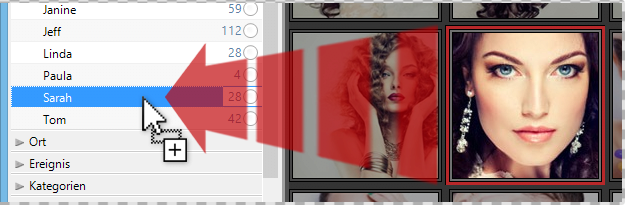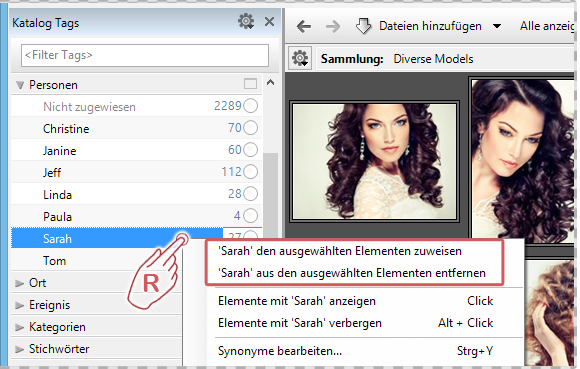DAMINION ONLINE-HILFE
Tags erstellen, zuweisen und löschen im Katalog Tags Panel
Tags sind eine einfache Möglichkeit, Ihre Mediendateien zu klassifizieren und nach ihnen zu suchen. Mehrere Tags können in einer einzigen Datei, ohne dabei zusätzlichen Speicherplatz auf Ihrer Festplatte zu beanspruchen, zugewiesen werden. Alle Informationen über eine Datei können durch eine Reihe von Tags (Titel, Bewertung, Stichwörter, Standort, Medienformat, Urheberrecht, Kameramodell, Farbetikett, etc.) beschrieben werden.
Zuweisen von Tags per Drag&Drop
Im Tags Panel haben Sie zwei Möglichkeiten, Ihre Elemente bestimmten Tags zuzuweisen.
Sie können dies durch Ziehen und Ablegen eines oder mehrerer Elemente aus dem Browserfenster auf den gewünschte Tag durchführen, wie in folgender Abbildung zu sehen.
Zuweisen von Tags per Kontextmenü
Oder Sie selektieren eines oder mehrere Tags im Browser und führen dann einen Rechtsklick auf dem gewünschten Tag aus. Dies öffnet ein Untermenü, aus dem Sie den Befehl „‘TagName‘ den ausgewählten Elementen zuweisen“ auswählen. Sollte der jeweilige Tag bereits den selektierten Elementen zugewiesen sein, so können Sie alternativ den Befehl „‘TagName‘ aus den ausgewählten Elementen entfernen“ verwenden.
Inhaltsverzeichnis
Installation
● Installation Daminion Server
● Installation Daminion Standalon (Client)
● Systemanforderungen
● Aktivieren der Daminion Server Lizenz
● Aktivieren der Daminion Standalone Lizenz
Mediendateien Importieren
● Dateien importieren
● Upload in ausgewählten Ordner
● Import-Einstellungen für Anwender sperren
● Neu importierte Tags bestätigen
● Dateien von CSV-Datei importieren
● Dateiformate oder Ordner vom Import ausschließen
● Ein unbekanntes Dateiformat importieren
● Automatische Ordnerüberwachung
● Ordnerinhalt automatisch aktualisieren
● Ordnerinhalt manuell aktualisieren
● Lokale Kataloge importieren
● Adobe Lightroom Daten nach Daminion importieren
● Canto Cumulus Daten nach Daminion importieren
● Kamera-RAW Dateien in DNG umwandeln
Arbeiten mit Tags
● Verwendung von Tags
● Tags erstellen, zuweisen und entfernen im Eigenschaften Panel
● Tags erstellen, zuweisen und entfernen im Katalog Tags Panel
● Gruppen-Tags erstellen mit dem Katalog Tags Panel
● Tag Vorgaben erstellen und zuweisen
● Ein benutzerdefiniertes Tag erstellen im Desktop-Client
● Ein benutzerdefiniertes Tag erstellen im Web-Client
● Tag Bearbeitung für andere Nutzer sperren
● Tags in Datei schreiben und auslesen
● Tags von einem Element auf andere übertragen
● Zugriff auf zuletzt zugewiesene Tags
● Farbmarkierungen zuweisen
● Sterne Bewertung
● Elemente markieren
● Tag-Synonyme erstellen
● Ein Lizenz-Ablaufdatum setzen
● Kartenansicht für GEO-Referenzierung
● Tag-Listen exportieren und importieren
● Gesichtserkennung
Arbeiten mit Miniaturvorschaubildern
● Arten der Miniaturvorschaubilder und deren Bedeutung
● Miniaturvorschaubilder gruppieren
● Miniaturvorschaubilder drehen
● Anpassen der Informationen zu den Miniaturvorschaubildern
● Benutzerdefinierte Miniaturvorschaubilder hinzufügen
● Miniaturvorschaubilder für EPS- und Adobe Illustrator Dateien erstellen
● Miniaturvorschaubilder für AutoCAD Dateien erstellen
● Anzeigefarbe für Miniaturvorschaubilder mit transparenten Bereichen ändern
● Vorschauansicht beschleunigen
Verwaltung
● Vergleichsansicht für mehrere Bilder
● Die Vollbildansicht
● Arbeiten mit dem Ordner-Panel
● Ordner oder Elemente neu verknüpfen
● Verwenden der Ablage im Desktop Client
● Verwenden der Ablage im Web-Client
● Wasserzeichen hinzufügen
● Dateien umbenennen
● Dateien mittels Vorlageneditor automatisch umbenennen
● Das Erstellungsdatum von Elementen zu einen anderen Zeitpunkt verschieben
● Das Erstellungsdatum einer Datei ändern
● Elemente aus Katalog entfernen
● Elemente untereinander verknüpfen
● Ein Element im Windows-Explorer öffnen
● Duplikate Kontrolle
● PDF-Vorschau im Web-Client
● Das Vorschaufenster
● Arbeiten mit Sammlungen
● Einem Element Nutzungsinformationen hinzufügen und einsehen
● Die Kommentarfunktion im Web-Client
Bilder suchen und finden
● Die Schnellsuche
● Die erweiterte Suche
● Suchen im Katalog Tags Panel im Desktop-Client
● Suchen im Katalog Tags Panel im Web-Client
● Tags filtern im Eigenschaften Panel
● Tags filtern im Katalog Tags Panel
● Bilder nach ihrer Dominanten Farbe suchen
● Tags zuweisen Modus im Katalog Tags Panel
Exportieren
● Dateien aus einem Katalog exportieren
● Benutzerdefinierte Export-Voreinstellungen
● Filesharing Dienste einbinden
● Elemente zum Bearbeiten auschecken (Versionskontrolle)
● Elemente extern bearbeiten oder ansehen
● Elemente als E-Mail Anhang versenden
● Tags in CSV-Datei exportieren
● Einen Kontaktabzug als PDF-Datei erstellen
● Elemente in einen anderen Katalog verschieben
● Elemente Ausdrucken
Arbeiten mit Katalogen
● Funktionsweise von Katalogen
● Einen neuen Mehrbenutzer-Katalog erstellen
● Öffnen und anmelden am Mehrbenutzer-Katalog
● Einen neuen lokalen Katalog erstellen
● Arbeiten mit mehreren gleichzeitig geöffneten Katalogen
● Sicherung und Wiederherstellung von Katalogen
● Kataloge optimieren
● Kataloge im Web-Client
● Einen Mehrbenutzer-Katalog für bestimmte Benutzer sperren
Daminion einrichten
● Die Grundeinstellungen in Daminion
● Das Daminion Hauptfenster
● Anpassen der Arbeitsoberfläche
● Anpassen des Browswers
● Anpassen des Katalog Tag Panels
● Die anzuzeigenden Tag-Informationen im Eigenschaften Panel anpassen
● Der Single Tag Modus im Katalog Tags Panel
● Automatische Metadaten Synchronisation
● Das Server Administrations-Panel
● Metadaten Grundeinstellungen im Daminion Server
● Konfigurieren des Daminion Server Dienstes
● Die Benutzerverwaltung
● Zugriffssteuerung auf Ordner-Ebene im Web-Client
● Die Zugangssteuerung
● Active Directory Unterstützung
● Datensicherung der Daminion Server Daten
● Die Benutzer-Rollen konfigurieren
● Videovorschau im Web-Client aktivieren
● Die Warteschlange im Web-Client
● Den Web-Zugriff installieren
Tutorials
● Datenspeicherung innerhalb der Mediendateien
● UDP-Broadcasts abschalten
● Systemanforderungen und technische Infos
● Liste der unterstützten Dateiformate
● Das geeignete Speicherschema auswählen
● Rest-API Schnittstelle
● Tastaturkürzel
Neues (hierarchisches) Tag erstellen
Um im Katalog Tags Panel eines oder mehrere neue Tags zu erstellen, klicken Sie mit der rechten Maustaste in der entsprechenden Tag-Rubrik auf einen vorhandenes Tag und wählen „Tag hinzufügen…“ aus.
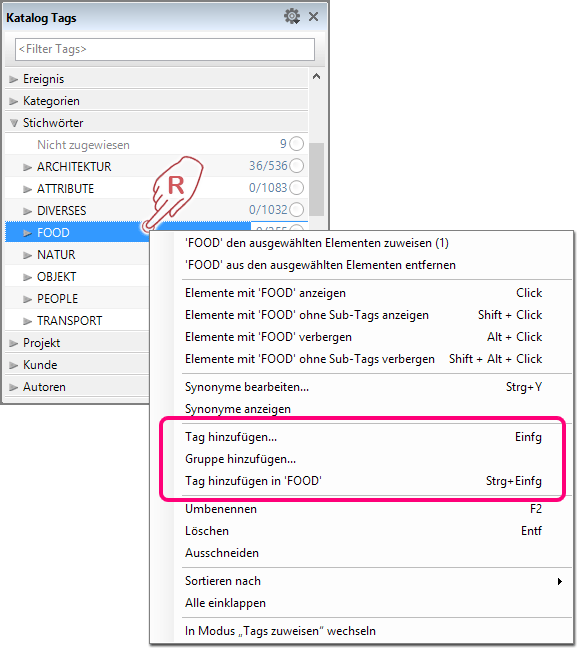
Im Kontextmenü wählen Sie "Tag hinzufügen...", um ein neues Tag auf der obersten Hierarchie-Ebene zu erstellen.
Wenn das neue Tag unterhalb des angeklickten Tags erstellt werden soll, wählen Sie "Tag hinzufügen in'tagname'.
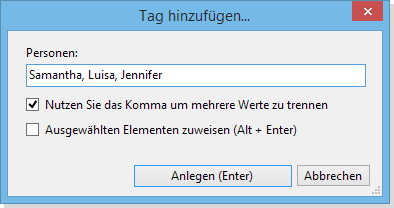
Im sich daraufhin öffnenden Dialog können Sie ein oder (durch Komma getrennt) mehrere Tag-Namen in das entsprechende Feld schreiben. Wenn Sie einen Tag-Namen erstellen möchten, welches ein Komma im Namen beinhalten soll, müssen Sie die Option „Nutzen Sie das Komma um mehrere Werte zu trennen“, deaktivieren. In diesem Fall wird dann das Komma nicht als Trennzeichen verwendet sondern als Namensbestandteil.
In diesem Beispiel erstellen wir drei neue Tags für die „Personen“ Rubrik.
Sollten Sie, bevor Sie diesen Dialog aufgerufen haben, bereits eines oder mehrere Elemente im Browser vorselektiert haben, so können Sie die neuen Tags durch Aktivierung der Option „Ausgewählten Elementen zuweisen“, sofort zuweisen. Anderenfalls werden nur die Tags erstellt aber noch keine Elemente zugewiesen.
Mit Klick auf den Schalter "Anlegen(Enter)", werden die neu erstellten Tags, alphabetisch sortiert in die Tag-Liste eingereiht.
Tags aus dem Katalog löschen
Navigieren Sie im Katalog Tags-Panel zu dem zu löschenden Tag und führen darauf einen Rechtsklick aus.
Im darauf folgenden Kontextmenü wählen Sie den Befehl "Löschen". Alternativ können Sie nach dem Selektieren des Tags auch direkt die [Entf] Taste drücken.
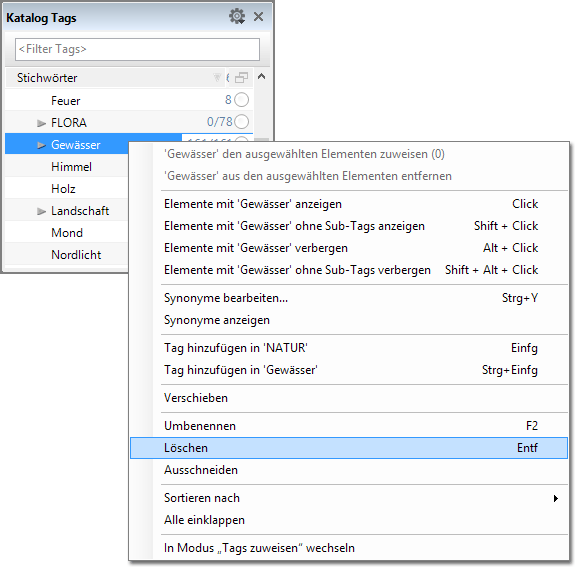
Es erscheint nun ein Bestätigungs-Dialog.
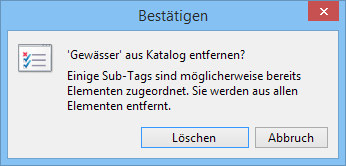
Sollte es sich bei dem zu Löschenden Tag wie in unserem Beispiel, um ein hierarchisches Tag handeln, so erscheint zusätzlich der Hinweis, dass möglicherweise weitere darunter angeordnete Tags, ebenfalls gelöscht werden würden.
Nach Bestätigen mit "Löschen" werden die Tags aus dem Katalog gelöscht. Bitte bedenken Sie, dass dieser Vorgang nicht rückgängig gemacht werden kann!
Tags in der Tag-Liste organisieren
Sie können vorhandene Tags nachträglich hierarchisch anordnen, indem Sie sie jeweils auf andere Tags ziehen. Die so verschobenen Tags werden dann automatisch eine Hierarchie-Ebene unterhalb des Ziel-Tags eingeordnet.